Sistem tepsisindeki küçük hoparlör simgesi açıkWindows 10, ses karıştırıcısına erişmenizi, ses cihazını bağlı olandan farklı bir cihazla değiştirmenizi ve ses ayarlarına erişmenizi sağlar. Bu iyi, kullanışlı bir düğme ancak ses cihazlarınızı yönetmek için ve rahatlık biraz ikinci bir düşünce. Ses değiştirici Ses aygıtlarına klavye kısayolları atamanıza izin veren ve hoparlör simgesinin menüsünde dolaşmak zorunda kalmadan ses aygıtlarını değiştirmek için bunları kullanabileceğiniz bir uygulamadır.
Ses Aygıtlarını Değiştir
Önce, arasında geçiş yapacağınız cihazları bağlamanız gerekir. Bir Bluetooth cihazıysa, eşleştirmeniz ve bağlamanız gerekir.
Audio Switcher'ı indirin ve çalıştırın. Tüm cihazlarınızın Oynatma ve Kayıt sekmelerinde göründüğünden emin olun. Kısayol Tuşları sekmesine gidin.

Sağ alt köşesindeki artı düğmesini tıklayın.Kısayol Tuşları sekmesi. Kısayol Tuşu Ekle penceresinde, Aygıt açılır menüsünü açın ve klavye kısayolunu ayarlamak istediğiniz ses cihazını seçin. Görünmüyorsa, orada listelenip listelenmediğini görmek için Windows'un ses ayarlarını kontrol edin. Listelenmemişse, cihazın bağlı olmadığı anlamına gelir.
Aygıtı seçtikten sonra, Kısayol Tuşu alanının içine tıklayın ve atamak istediğiniz klavye kısayolunu yazın.
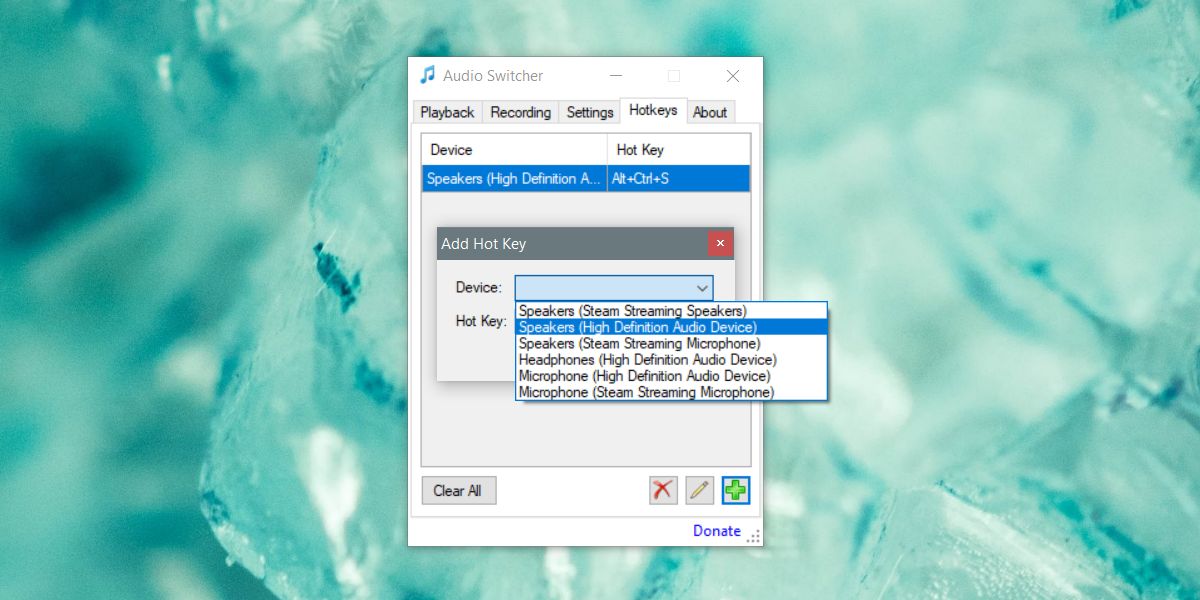
Uygulamayı sistem tepsisine küçültün. Klavye kısayollarının çalışması için çalışıyor olması gerekir. Sahip olduğunuz her cihaz için bir kısayol kaydedin. Kısayol yalnızca cihaza geçebilir. Bir cihaz arasında geçiş yapmak ve bir öncekine geri dönmek için kullanamazsınız.
Kısayol, ses cihazlarını değiştirmenize olanak verir.anında bazı istisnalar olacak olsa da. Örneğin, bazı uygulamaların yeni ses cihazına geçmeden önce yeniden başlatılması gerekir. Bu, ya da ses cihazlarını kendi başlarına değiştirmek için yerleşik bir ayara sahipler, böylece değişiklik bir işletim sistemi düzeyinde olmuş olabilir, ancak uygulama çalışmayabilir. Bunun gibi davranabilecek bazı uygulamalara örnek olarak Skype, masaüstü sürümü veya Audacity verilebilir.
Ses Değiştirici fazla bir şey yapmaz, ancakAyarlar sekmesine gidin ve sisteminizi başlattığınızda başlamasını sağlayın. Ayrıca, Windows 10 sistem ses ayarlarını mükemmel şekilde taklit eden kendi Oynatma ve Kayıt sekmelerine sahiptir. Sistem ses ayarlarını açmak için de kullanabilirsiniz. Uygulama hafiftir ve birden fazla ses cihazı kullanıyorsanız, bu listeyi mutlaka sahip olmanız gereken listeye ekleyeceksiniz.













Yorumlar